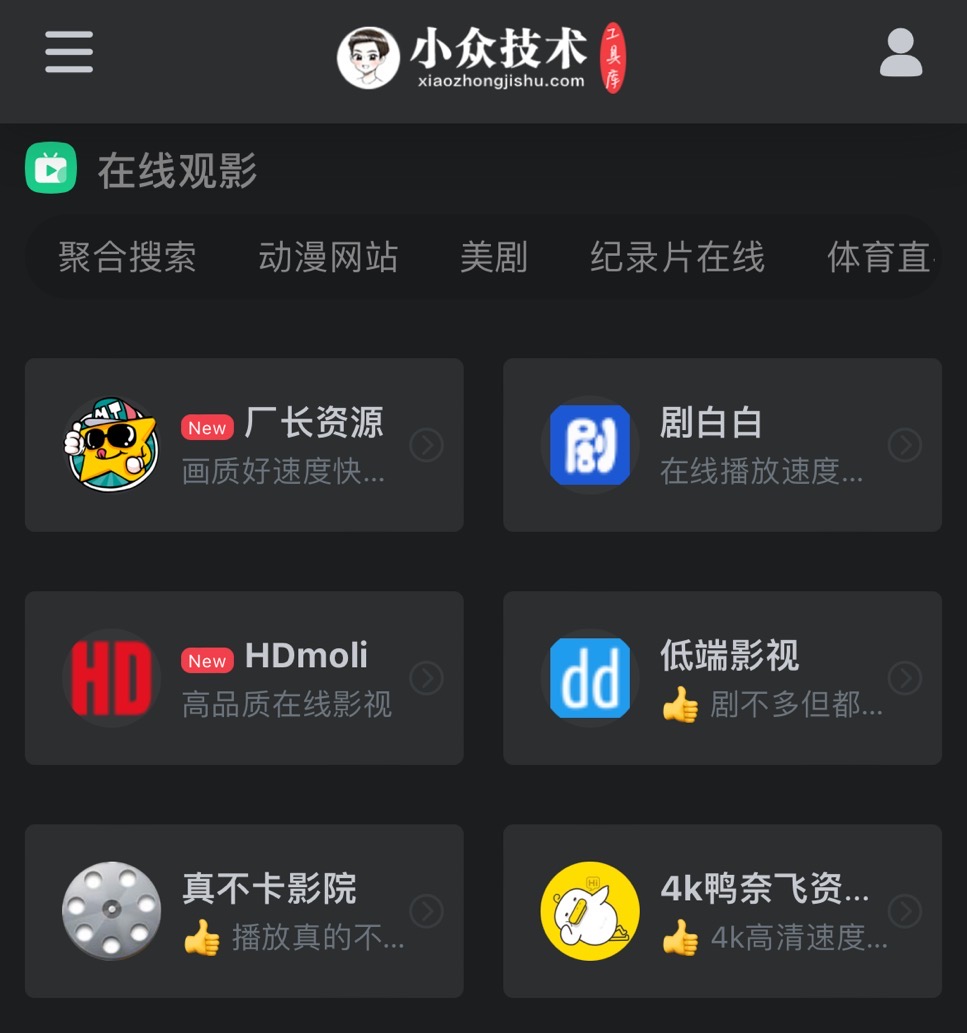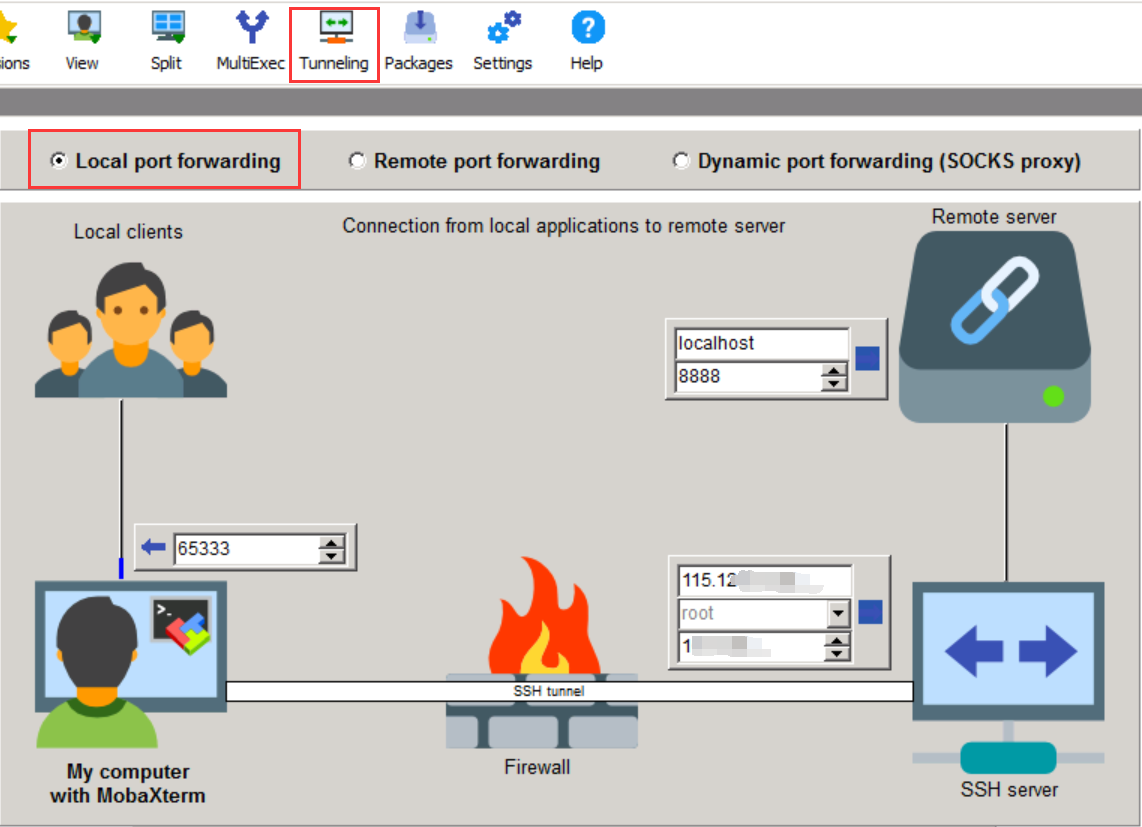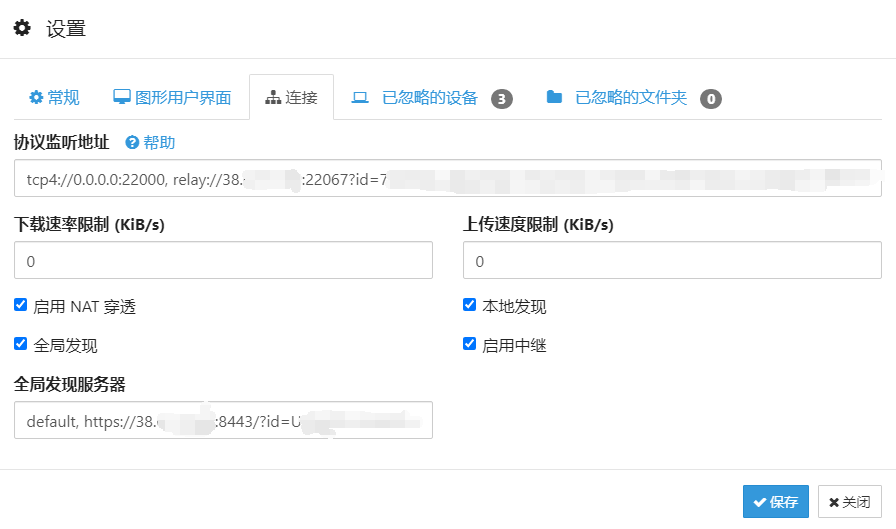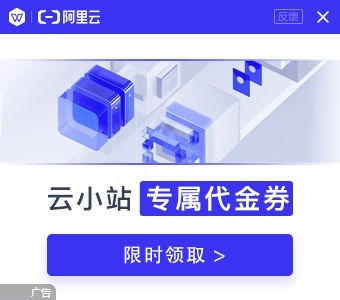parsec串流远程桌面神器,用远程桌面可以玩游戏
主机哥最近发现一款不错的国外远程桌面工具,可以内网穿透直连,甚至可以流畅玩游戏看视频不卡顿,都说很厉害,自己台式机电脑上装了一下,但是用我自己笔记本电脑连接台式机时提示-15000错误:
| 阿里云限量代金券 | 此广告位出租25元/月 |
点击Read More弹出链接:https://support.parsec.app/hc/en-us/articles/115002624051
翻译了下大致说是你的软硬件问题。
解决办法:
主机哥在网上搜索都说是驱动问题或者没有禁用显卡的某个功能导致。
官方对软件和硬件的最低要求:https://support.parsec.app/hc/en-us/articles/4425688194189-Hardware-and-Software-Compatibility
主机哥看了下自己的台式机没有独立显卡,只有集成显卡是HD 4600,官方对主机端最低要求是HD 4200,看来已经达到了,应该是驱动问题无疑了,我Windows 10专业版,驱动是操作系统自带的,下载了驱动人生(160.com)把电脑驱动更新一遍之后就可以了。网上相关讨论:https://lowendtalk.com/discussion/183378/parsec-tips-15000-error#latest
关于-800报错解决方法:https://m.bilibili.com/video/BV12F411A71W
主机哥没有遇到这个报错可能因为我是电信吧,据说移动网络会出现这个报错,如果出现问题的小伙伴觉得上面视频讲太快看不懂可以按照下面的方法:
需要修改parsec的配置文件让它走你的代理工具
Windows: Per User installation: %appdata%\Parsec\config.txt Shared installation: %programdata%\Parsec\config.txt macOS / Linux / Raspberry Pi: ~/.parsec/config.txt
在文件栏复制地址,输入,比如我用的Windows,则输入:%appdata%\Parsec\config.txt 或者 %programdata%\Parsec\config.txt (该路径是根据你安装方式决定的,如果你只给当前用户安装,就输第一个路径,如果是所有用户安装,就输入第二个路径,忘了怎么安装的两个都试试就行)
然后回车,打开配置文件,在末尾填入以下内容:
app_proxy_address = 127.0.0.1 app_proxy_scheme = http app_proxy = true app_proxy_port = 1080
上面的1080是你自己本地代理的端口根据你代理软件实际修改,注意上面的代理配置内容要和配置文件里的内容隔一行空行。
最后重启parsec就可以解决-800报错问题了,当然主机端和客户端是一样的,理论上只要两边登陆上之后就可以关闭代理工具了,但是为了稳妥起见还是在打洞成功或者连上远程桌面之后再关闭你的代理工具(这是为了确保流量不走代理PS:心理洁癖),你也可以不关闭代理,软件打洞不成功会走官方的服务器,流量会经过代理软件。
串流主机端设置:
点击齿轮Settings-Host 设置主机端的串流设置
修改带宽
 这里的带宽Bandwidth Limit注意下,如果是想要在局域网内网串流的话选择50M,如果是想要在公网串流,假如你家上传带宽是30M,那这个地方最大只能选择30M,如果为了玩游戏的话还是要预留10M带宽,选择20M就可以了
这里的带宽Bandwidth Limit注意下,如果是想要在局域网内网串流的话选择50M,如果是想要在公网串流,假如你家上传带宽是30M,那这个地方最大只能选择30M,如果为了玩游戏的话还是要预留10M带宽,选择20M就可以了
修改显示清晰度
 Quality这个地方是选择低延迟还是高画质,我选择的是低延迟,如上图显示,我选择的是Lowest Latency(低延迟)
Quality这个地方是选择低延迟还是高画质,我选择的是低延迟,如上图显示,我选择的是Lowest Latency(低延迟)
最提醒一下:如果你不小心点了Hide Button隐藏了这个按钮,怎么重新调出来呢?
按住ctrl + shift + M 就可以显示出来了
端口映射:
一般来说parsec是不需要进行端口映射的,但是做了端口映射会让延迟更低一些
Both/UDP 8000-8010,9000
为什么它那么流畅,网上说是它就是把远程桌面通过显卡压缩成视频串流的方式实现低延迟和高画质,它也具备一定的内网穿透能力,只要你的网络不在很深的内网99%可以打洞成功,实现直连效果这也是它流畅不卡的原因之一,我试了一下用远程桌面看视频确实一点都不卡,游戏我也测试了一下非常流畅,就好像在本机玩一样,不像有些远程工具一样卡成ppt或者音话不同步还有延迟。
官方下载地址:https://parsec.app/downloads